FIAT DOBLO COMBI 2018 Libretto Uso Manutenzione (in Italian)
Manufacturer: FIAT, Model Year: 2018, Model line: DOBLO COMBI, Model: FIAT DOBLO COMBI 2018Pages: 280, PDF Dimensioni: 23.84 MB
Page 251 of 280
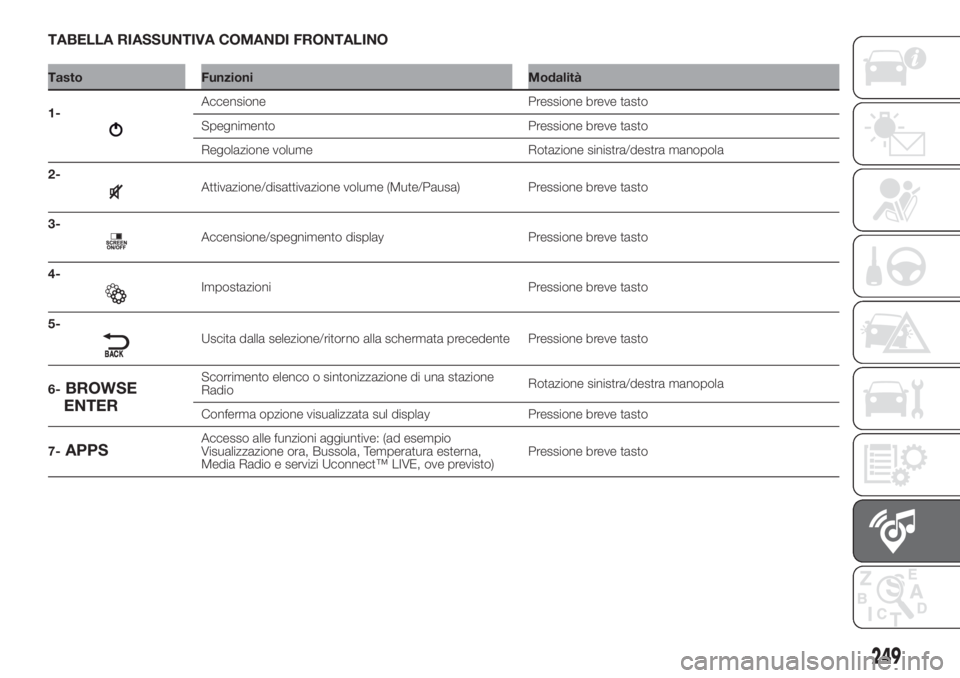
TABELLA RIASSUNTIVA COMANDI FRONTALINO
Tasto Funzioni Modalità
1-
Accensione Pressione breve tasto
Spegnimento Pressione breve tasto
Regolazione volume Rotazione sinistra/destra manopola
2-
Attivazione/disattivazione volume (Mute/Pausa) Pressione breve tasto
3-
Accensione/spegnimento display Pressione breve tasto
4-
Impostazioni Pressione breve tasto
5-
Uscita dalla selezione/ritorno alla schermata precedente Pressione breve tasto
6-
BROWSE
ENTERScorrimento elenco o sintonizzazione di una stazione
RadioRotazione sinistra/destra manopola
Conferma opzione visualizzata sul display Pressione breve tasto
7-
APPSAccesso alle funzioni aggiuntive: (ad esempio
Visualizzazione ora, Bussola, Temperatura esterna,
Media Radio e servizi Uconnect™ LIVE, ove previsto)Pressione breve tasto
249
Page 252 of 280
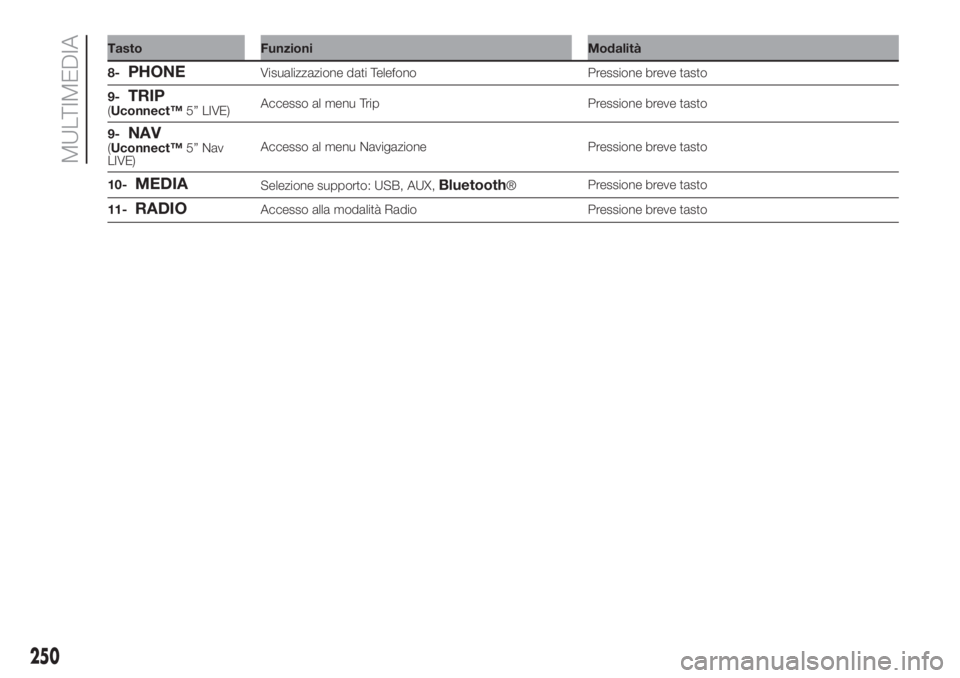
Tasto Funzioni Modalità
8-
PHONEVisualizzazione dati Telefono Pressione breve tasto
9-
TRIP(Uconnect™5” LIVE)Accesso al menu Trip Pressione breve tasto
9-
NAV(Uconnect™5” Nav
LIVE)Accesso al menu Navigazione Pressione breve tasto
10-
MEDIASelezione supporto: USB, AUX,Bluetooth®Pressione breve tasto
11-
RADIOAccesso alla modalità Radio Pressione breve tasto
250
MULTIMEDIA
Page 253 of 280
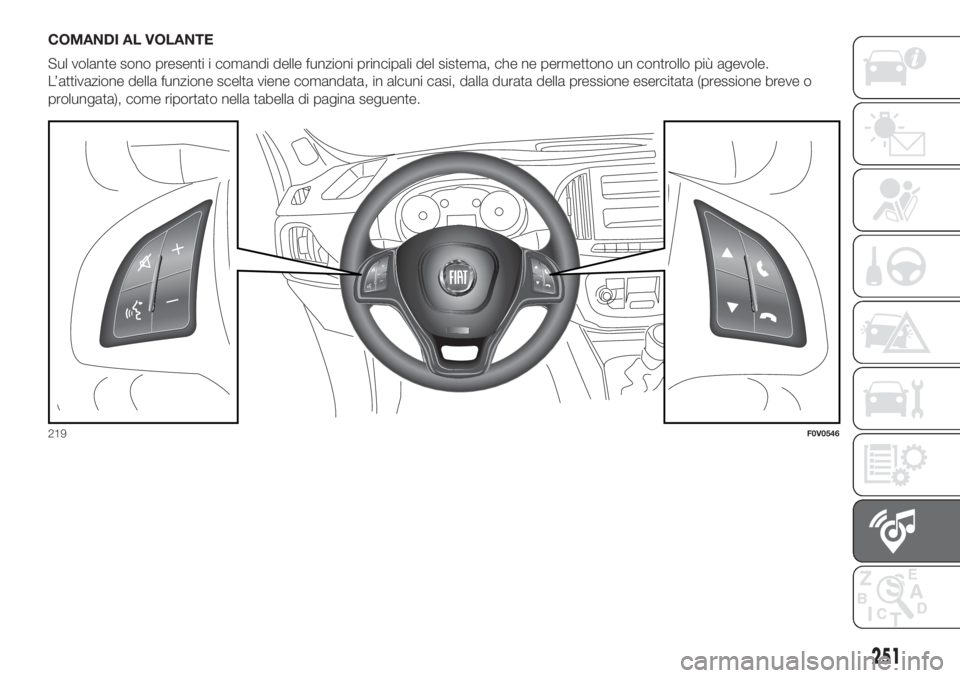
COMANDI AL VOLANTE
Sul volante sono presenti i comandi delle funzioni principali del sistema, che ne permettono un controllo più agevole.
L’attivazione della funzione scelta viene comandata, in alcuni casi, dalla durata della pressione esercitata (pressione breve o
prolungata), come riportato nella tabella di pagina seguente.
219F0V0546
251
Page 254 of 280
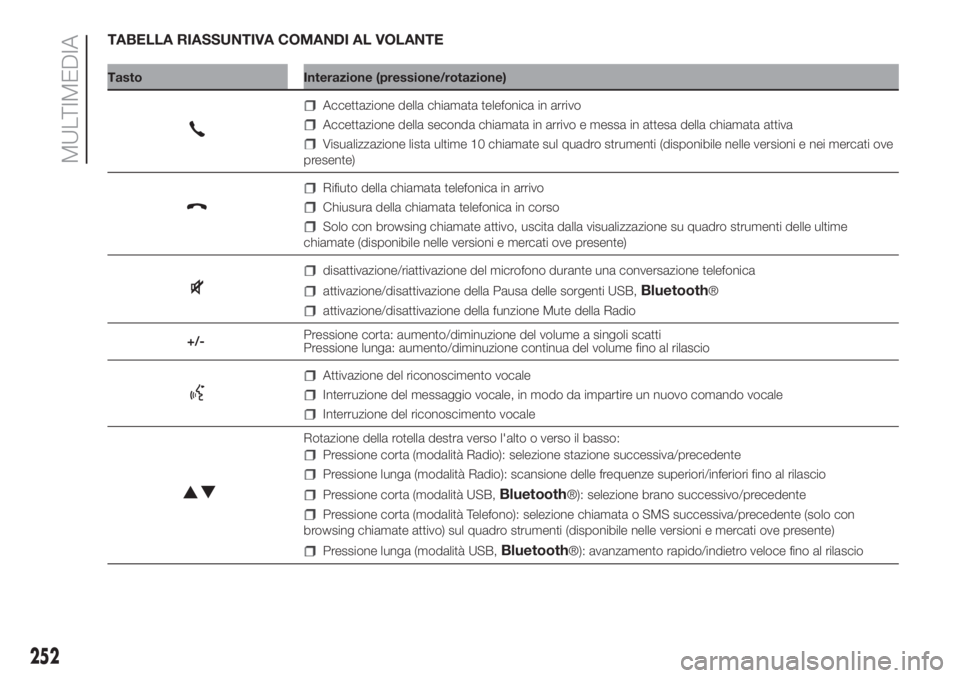
TABELLA RIASSUNTIVA COMANDI AL VOLANTE
Tasto Interazione (pressione/rotazione)
Accettazione della chiamata telefonica in arrivo
Accettazione della seconda chiamata in arrivo e messa in attesa della chiamata attiva
Visualizzazione lista ultime 10 chiamate sul quadro strumenti (disponibile nelle versioni e nei mercati ove
presente)
Rifiuto della chiamata telefonica in arrivo
Chiusura della chiamata telefonica in corso
Solo con browsing chiamate attivo, uscita dalla visualizzazione su quadro strumenti delle ultime
chiamate (disponibile nelle versioni e mercati ove presente)
disattivazione/riattivazione del microfono durante una conversazione telefonica
attivazione/disattivazione della Pausa delle sorgenti USB,Bluetooth®
attivazione/disattivazione della funzione Mute della Radio
+/-Pressione corta: aumento/diminuzione del volume a singoli scatti
Pressione lunga: aumento/diminuzione continua del volume fino al rilascio
Attivazione del riconoscimento vocale
Interruzione del messaggio vocale, in modo da impartire un nuovo comando vocale
Interruzione del riconoscimento vocale
Rotazione della rotella destra verso l'alto o verso il basso:
Pressione corta (modalità Radio): selezione stazione successiva/precedente
Pressione lunga (modalità Radio): scansione delle frequenze superiori/inferiori fino al rilascio
Pressione corta (modalità USB,Bluetooth®): selezione brano successivo/precedente
Pressione corta (modalità Telefono): selezione chiamata o SMS successiva/precedente (solo con
browsing chiamate attivo) sul quadro strumenti (disponibile nelle versioni e mercati ove presente)
Pressione lunga (modalità USB,Bluetooth®): avanzamento rapido/indietro veloce fino al rilascio
252
MULTIMEDIA
Page 255 of 280
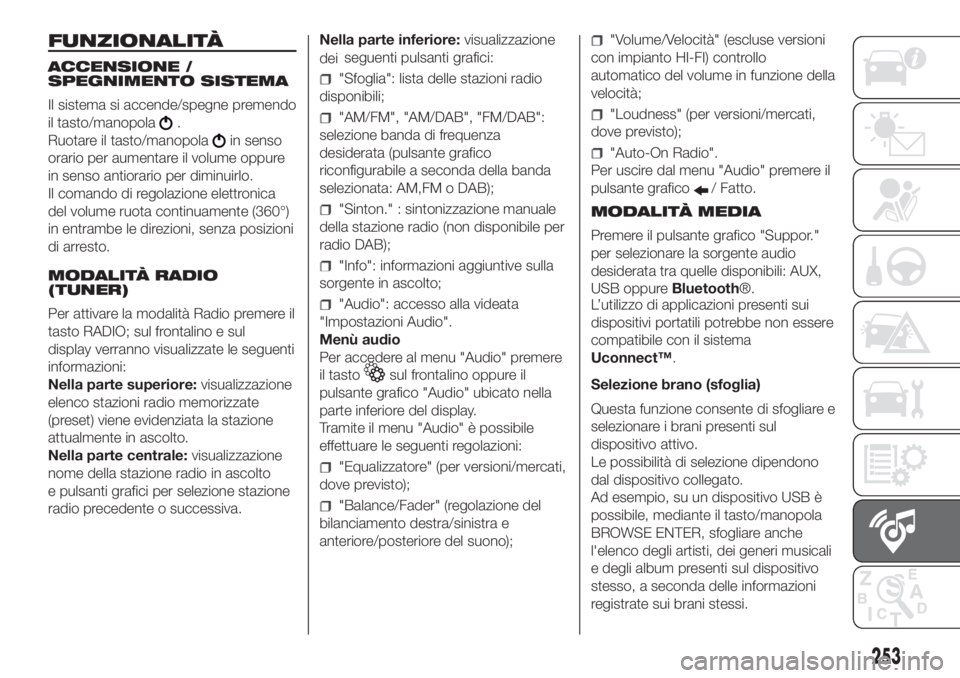
FUNZIONALITÀ
ACCENSIONE /
SPEGNIMENTO SISTEMA
Il sistema si accende/spegne premendo
il tasto/manopola
.
Ruotare il tasto/manopola
in senso
orario per aumentare il volume oppure
in senso antiorario per diminuirlo.
Il comando di regolazione elettronica
del volume ruota continuamente (360°)
in entrambe le direzioni, senza posizioni
di arresto.
MODALITÀ RADIO
(TUNER)
Per attivare la modalità Radio premere il
tasto RADIO; sul frontalino e sul
display verranno visualizzate le seguenti
informazioni:
Nella parte superiore:visualizzazione
elenco stazioni radio memorizzate
(preset) viene evidenziata la stazione
attualmente in ascolto.
Nella parte centrale:visualizzazione
nome della stazione radio in ascolto
e pulsanti grafici per selezione stazione
radio precedente o successiva.Nella parte inferiore:visualizzazione
deiseguenti pulsanti grafici:
"Sfoglia": lista delle stazioni radio
disponibili;
"AM/FM", "AM/DAB", "FM/DAB":
selezione banda di frequenza
desiderata (pulsante grafico
riconfigurabile a seconda della banda
selezionata: AM,FM o DAB);
"Sinton." : sintonizzazione manuale
della stazione radio (non disponibile per
radio DAB);
"Info": informazioni aggiuntive sulla
sorgente in ascolto;
"Audio": accesso alla videata
"Impostazioni Audio".
Menù audio
Per accedere al menu "Audio" premere
il tasto
sul frontalino oppure il
pulsante grafico "Audio" ubicato nella
parte inferiore del display.
Tramite il menu "Audio" è possibile
effettuare le seguenti regolazioni:
"Equalizzatore" (per versioni/mercati,
dove previsto);
"Balance/Fader" (regolazione del
bilanciamento destra/sinistra e
anteriore/posteriore del suono);
"Volume/Velocità" (escluse versioni
con impianto HI-FI) controllo
automatico del volume in funzione della
velocità;
"Loudness" (per versioni/mercati,
dove previsto);
"Auto-On Radio".
Per uscire dal menu "Audio" premere il
pulsante grafico
/ Fatto.
MODALITÀ MEDIA
Premere il pulsante grafico "Suppor."
per selezionare la sorgente audio
desiderata tra quelle disponibili: AUX,
USB oppureBluetooth®.
L’utilizzo di applicazioni presenti sui
dispositivi portatili potrebbe non essere
compatibile con il sistema
Uconnect™.
Selezione brano (sfoglia)
Questa funzione consente di sfogliare e
selezionare i brani presenti sul
dispositivo attivo.
Le possibilità di selezione dipendono
dal dispositivo collegato.
Ad esempio, su un dispositivo USB è
possibile, mediante il tasto/manopola
BROWSE ENTER, sfogliare anche
l'elenco degli artisti, dei generi musicali
e degli album presenti sul dispositivo
stesso, a seconda delle informazioni
registrate sui brani stessi.
253
Page 256 of 280
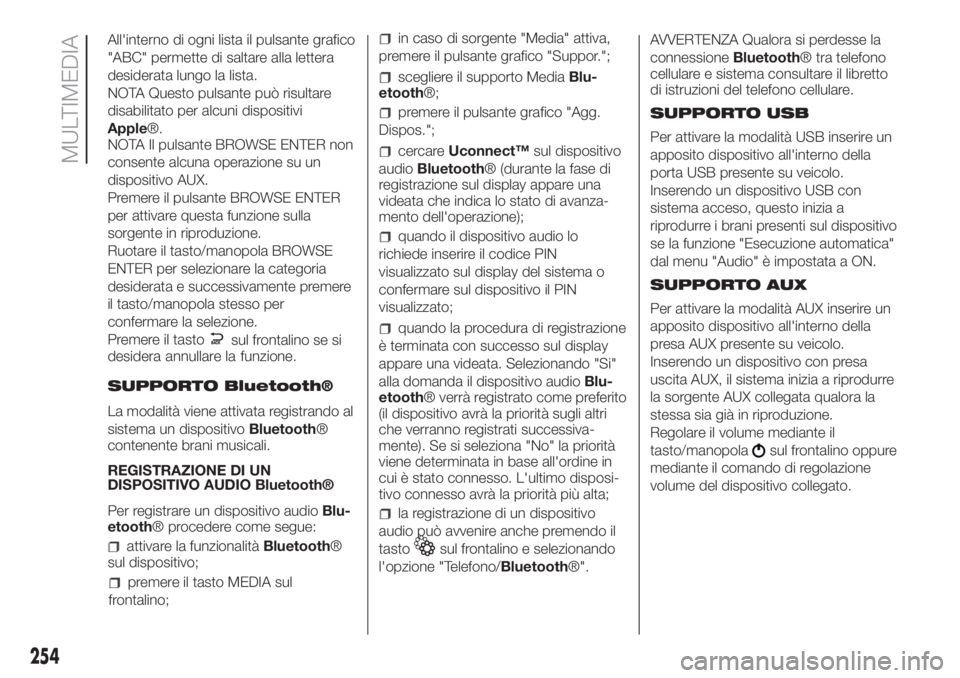
All'interno di ogni lista il pulsante grafico
"ABC" permette di saltare alla lettera
desiderata lungo la lista.
NOTA Questo pulsante può risultare
disabilitato per alcuni dispositivi
Apple®.
NOTA Il pulsante BROWSE ENTER non
consente alcuna operazione su un
dispositivo AUX.
Premere il pulsante BROWSE ENTER
per attivare questa funzione sulla
sorgente in riproduzione.
Ruotare il tasto/manopola BROWSE
ENTER per selezionare la categoria
desiderata e successivamente premere
il tasto/manopola stesso per
confermare la selezione.
Premere il tasto
sul frontalino se si
SUPPORTO Bluetooth®
La modalità viene attivata registrando al
sistema un dispositivoBluetooth®
contenente brani musicali.
REGISTRAZIONE DI UN
DISPOSITIVO AUDIO Bluetooth®
Per registrare un dispositivo audioBlu-
etooth® procedere come segue:
attivare la funzionalitàBluetooth®
sul dispositivo;
premere il tasto MEDIA sul
frontalino;
in caso di sorgente "Media" attiva,
premere il pulsante grafico "Suppor.";
scegliere il supporto MediaBlu-
etooth®;
premere il pulsante grafico "Agg.
Dispos.";
cercareUconnect™sul dispositivo
audioBluetooth® (durante la fase di
registrazione sul display appare una
videata che indica lo stato di avanza-
mento dell'operazione);
quando il dispositivo audio lo
richiede inserire il codice PIN
visualizzato sul display del sistema o
confermare sul dispositivo il PIN
visualizzato;
quando la procedura di registrazione
è terminata con successo sul display
appare una videata. Selezionando "Si"
alla domanda il dispositivo audioBlu-
etooth® verrà registrato come preferito
(il dispositivo avrà la priorità sugli altri
che verranno registrati successiva-
mente). Se si seleziona "No" la priorità
viene determinata in base all'ordine in
cui è stato connesso. L'ultimo disposi-
tivo connesso avrà la priorità più alta;
la registrazione di un dispositivo
audio può avvenire anche premendo il
tasto
sul frontalino e selezionando
l'opzione "Telefono/Bluetooth®".AVVERTENZA Qualora si perdesse la
connessioneBluetooth® tra telefono
cellulare e sistema consultare il libretto
di istruzioni del telefono cellulare.
SUPPORTO USB
Per attivare la modalità USB inserire un
apposito dispositivo all'interno della
porta USB presente su veicolo.
Inserendo un dispositivo USB con
sistema acceso, questo inizia a
riprodurre i brani presenti sul dispositivo
se la funzione "Esecuzione automatica"
dal menu "Audio" è impostata a ON.
SUPPORTO AUX
Per attivare la modalità AUX inserire un
apposito dispositivo all'interno della
presa AUX presente su veicolo.
Inserendo un dispositivo con presa
uscita AUX, il sistema inizia a riprodurre
la sorgente AUX collegata qualora la
stessa sia già in riproduzione.
Regolare il volume mediante il
tasto/manopola
sul frontalino oppure
mediante il comando di regolazione
volume del dispositivo collegato.
254
MULTIMEDIA
desidera annullare la funzione.
Page 257 of 280
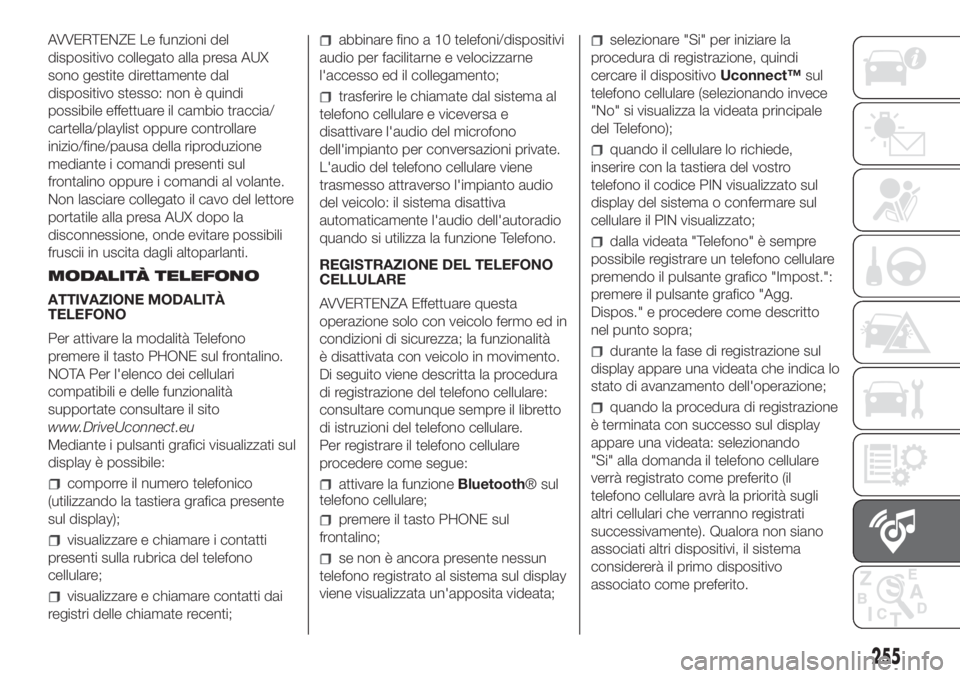
AVVERTENZE Le funzioni del
dispositivo collegato alla presa AUX
sono gestite direttamente dal
dispositivo stesso: non è quindi
possibile effettuare il cambio traccia/
cartella/playlist oppure controllare
inizio/fine/pausa della riproduzione
mediante i comandi presenti sul
frontalino oppure i comandi al volante.
Non lasciare collegato il cavo del lettore
portatile alla presa AUX dopo la
disconnessione, onde evitare possibili
fruscii in uscita dagli altoparlanti.
MODALITÀ TELEFONO
ATTIVAZIONE MODALITÀ
TELEFONO
Per attivare la modalità Telefono
premere il tasto PHONE sul frontalino.
NOTA Per l'elenco dei cellulari
compatibili e delle funzionalità
supportate consultare il sito
www.DriveUconnect.eu
Mediante i pulsanti grafici visualizzati sul
display è possibile:
comporre il numero telefonico
(utilizzando la tastiera grafica presente
sul display);
visualizzare e chiamare i contatti
presenti sulla rubrica del telefono
cellulare;
visualizzare e chiamare contatti dai
registri delle chiamate recenti;
abbinare fino a 10 telefoni/dispositivi
audio per facilitarne e velocizzarne
l'accesso ed il collegamento;
trasferire le chiamate dal sistema al
telefono cellulare e viceversa e
disattivare l'audio del microfono
dell'impianto per conversazioni private.
L'audio del telefono cellulare viene
trasmesso attraverso l'impianto audio
del veicolo: il sistema disattiva
automaticamente l'audio dell'autoradio
quando si utilizza la funzione Telefono.
REGISTRAZIONE DEL TELEFONO
CELLULARE
AVVERTENZA Effettuare questa
operazione solo con veicolo fermo ed in
condizioni di sicurezza; la funzionalità
è disattivata con veicolo in movimento.
Di seguito viene descritta la procedura
di registrazione del telefono cellulare:
consultare comunque sempre il libretto
di istruzioni del telefono cellulare.
Per registrare il telefono cellulare
procedere come segue:
attivare la funzioneBluetooth® sul
telefono cellulare;
premere il tasto PHONE sul
frontalino;
se non è ancora presente nessun
telefono registrato al sistema sul display
viene visualizzata un'apposita videata;
selezionare "Si" per iniziare la
procedura di registrazione, quindi
cercare il dispositivoUconnect™sul
telefono cellulare (selezionando invece
"No" si visualizza la videata principale
del Telefono);
quando il cellulare lo richiede,
inserire con la tastiera del vostro
telefono il codice PIN visualizzato sul
display del sistema o confermare sul
cellulare il PIN visualizzato;
dalla videata "Telefono" è sempre
possibile registrare un telefono cellulare
premendo il pulsante grafico "Impost.":
premere il pulsante grafico "Agg.
Dispos." e procedere come descritto
nel punto sopra;
durante la fase di registrazione sul
display appare una videata che indica lo
stato di avanzamento dell'operazione;
quando la procedura di registrazione
è terminata con successo sul display
appare una videata: selezionando
"Si" alla domanda il telefono cellulare
verrà registrato come preferito (il
telefono cellulare avrà la priorità sugli
altri cellulari che verranno registrati
successivamente). Qualora non siano
associati altri dispositivi, il sistema
considererà il primo dispositivo
associato come preferito.
255
Page 258 of 280
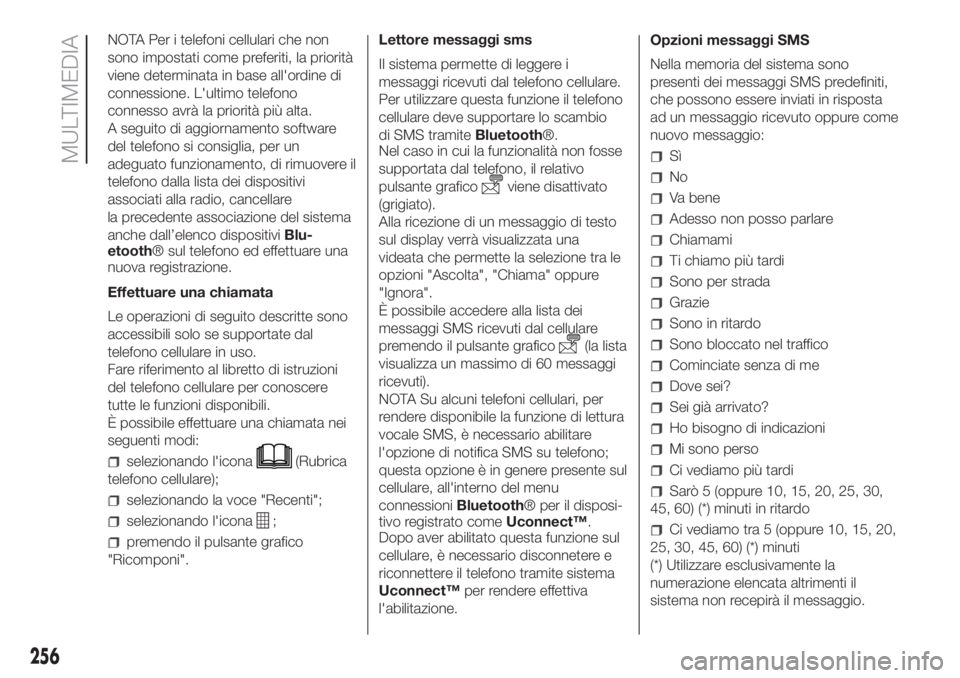
NOTA Per i telefoni cellulari che non
sono impostati come preferiti, la priorità
viene determinata in base all'ordine di
connessione. L'ultimo telefono
connesso avrà la priorità più alta.
A seguito di aggiornamento software
del telefono si consiglia, per un
adeguato funzionamento, di rimuovere il
telefono dalla lista dei dispositivi
associati alla radio, cancellare
la precedente associazione del sistema
anche dall’elenco dispositiviBlu-
etooth® sul telefono ed effettuare una
nuova registrazione.
Effettuare una chiamata
Le operazioni di seguito descritte sono
accessibili solo se supportate dal
telefono cellulare in uso.
Fare riferimento al libretto di istruzioni
del telefono cellulare per conoscere
tutte le funzioni disponibili.
È possibile effettuare una chiamata nei
seguenti modi:
selezionando l'icona(Rubrica
telefono cellulare);
selezionando la voce "Recenti";
selezionando l'icona;
premendo il pulsante grafico
"Ricomponi".Lettore messaggi sms
Il sistema permette di leggere i
messaggi ricevuti dal telefono cellulare.
Per utilizzare questa funzione il telefono
cellulare deve supportare lo scambio
di SMS tramiteBluetooth®.
Nel caso in cui la funzionalità non fosse
supportata dal telefono, il relativo
pulsante grafico
viene disattivato
(grigiato).
Alla ricezione di un messaggio di testo
sul display verrà visualizzata una
videata che permette la selezione tra le
opzioni "Ascolta", "Chiama" oppure
"Ignora".
È possibile accedere alla lista dei
messaggi SMS ricevuti dal cellulare
premendo il pulsante grafico
(la lista
visualizza un massimo di 60 messaggi
ricevuti).
NOTA Su alcuni telefoni cellulari, per
rendere disponibile la funzione di lettura
vocale SMS, è necessario abilitare
l'opzione di notifica SMS su telefono;
questa opzione è in genere presente sul
cellulare, all'interno del menu
connessioniBluetooth® per il disposi-
tivo registrato comeUconnect™.
Dopo aver abilitato questa funzione sul
cellulare, è necessario disconnetere e
riconnettere il telefono tramite sistema
Uconnect™per rendere effettiva
l'abilitazione.Opzioni messaggi SMS
Nella memoria del sistema sono
presenti dei messaggi SMS predefiniti,
che possono essere inviati in risposta
ad un messaggio ricevuto oppure come
nuovo messaggio:
Sì
No
Va bene
Adesso non posso parlare
Chiamami
Ti chiamo più tardi
Sono per strada
Grazie
Sono in ritardo
Sono bloccato nel traffico
Cominciate senza di me
Dove sei?
Sei già arrivato?
Ho bisogno di indicazioni
Mi sono perso
Ci vediamo più tardi
Sarò 5 (oppure 10, 15, 20, 25, 30,
45, 60) (*) minuti in ritardo
Ci vediamo tra 5 (oppure 10, 15, 20,
25, 30, 45, 60) (*) minuti
(*) Utilizzare esclusivamente la
numerazione elencata altrimenti il
sistema non recepirà il messaggio.
256
MULTIMEDIA
Page 259 of 280
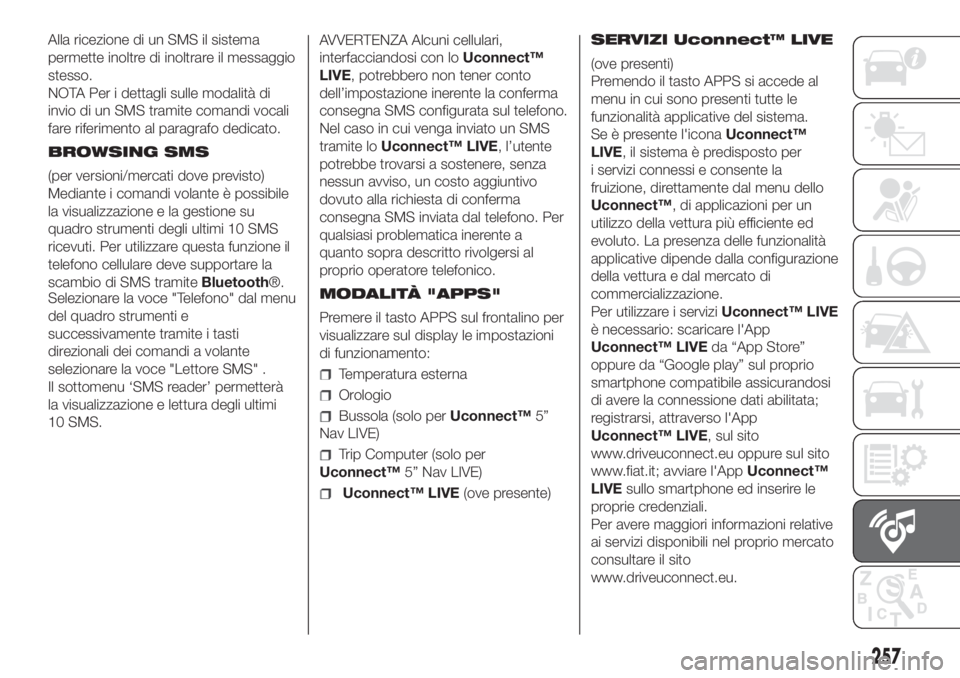
Alla ricezione di un SMS il sistema
permette inoltre di inoltrare il messaggio
stesso.
NOTA Per i dettagli sulle modalità di
invio di un SMS tramite comandi vocali
fare riferimento al paragrafo dedicato.
BROWSING SMS
(per versioni/mercati dove previsto)
Mediante i comandi volante è possibile
la visualizzazione e la gestione su
quadro strumenti degli ultimi 10 SMS
ricevuti. Per utilizzare questa funzione il
telefono cellulare deve supportare la
scambio di SMS tramiteBluetooth®.
Selezionare la voce "Telefono" dal menu
del quadro strumenti e
successivamente tramite i tasti
direzionali dei comandi a volante
selezionare la voce "Lettore SMS" .
Il sottomenu ‘SMS reader’ permetterà
la visualizzazione e lettura degli ultimi
10 SMS.AVVERTENZA Alcuni cellulari,
interfacciandosi con loUconnect™
LIVE, potrebbero non tener conto
dell’impostazione inerente la conferma
consegna SMS configurata sul telefono.
Nel caso in cui venga inviato un SMS
tramite loUconnect™ LIVE, l’utente
potrebbe trovarsi a sostenere, senza
nessun avviso, un costo aggiuntivo
dovuto alla richiesta di conferma
consegna SMS inviata dal telefono. Per
qualsiasi problematica inerente a
quanto sopra descritto rivolgersi al
proprio operatore telefonico.
MODALITÀ "APPS"
Premere il tasto APPS sul frontalino per
visualizzare sul display le impostazioni
di funzionamento:
Temperatura esterna
Orologio
Bussola (solo perUconnect™5”
Nav LIVE)
Trip Computer (solo per
Uconnect™5” Nav LIVE)
Uconnect™ LIVE(ove presente)SERVIZI Uconnect™ LIVE
(ove presenti)
Premendo il tasto APPS si accede al
menu in cui sono presenti tutte le
funzionalità applicative del sistema.
Se è presente l'iconaUconnect™
LIVE, il sistema è predisposto per
i servizi connessi e consente la
fruizione, direttamente dal menu dello
Uconnect™, di applicazioni per un
utilizzo della vettura più efficiente ed
evoluto. La presenza delle funzionalità
applicative dipende dalla configurazione
della vettura e dal mercato di
commercializzazione.
Per utilizzare i serviziUconnect™ LIVE
è necessario: scaricare l'App
Uconnect™ LIVEda “App Store”
oppure da “Google play” sul proprio
smartphone compatibile assicurandosi
di avere la connessione dati abilitata;
registrarsi, attraverso l'App
Uconnect™ LIVE, sul sito
www.driveuconnect.eu oppure sul sito
www.fiat.it; avviare l'AppUconnect™
LIVEsullo smartphone ed inserire le
proprie credenziali.
Per avere maggiori informazioni relative
ai servizi disponibili nel proprio mercato
consultare il sito
www.driveuconnect.eu.
257
Page 260 of 280
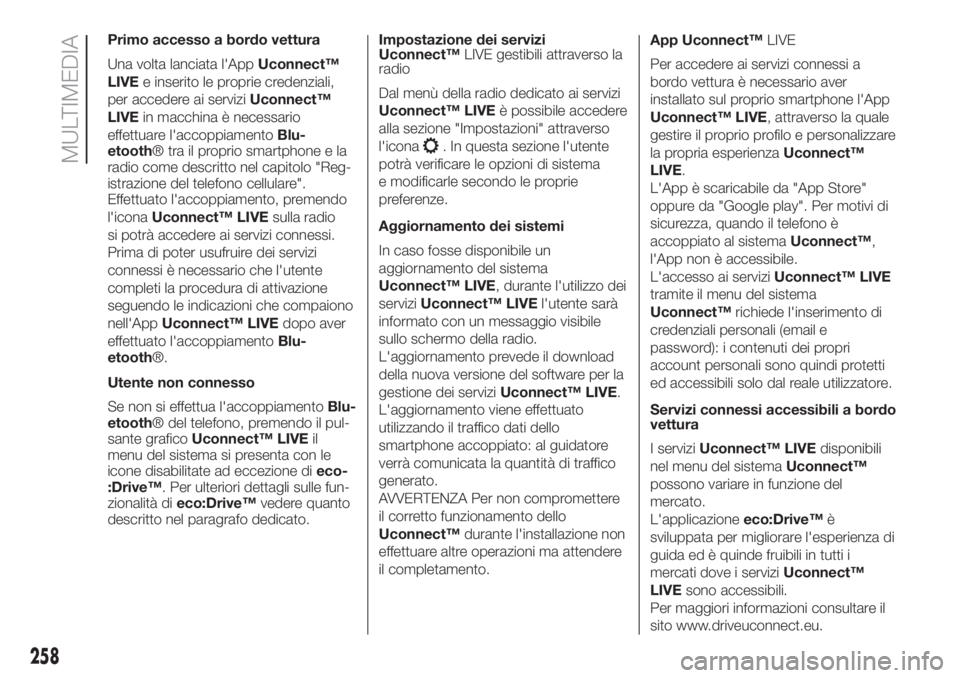
Primo accesso a bordo vettura
Una volta lanciata l'AppUconnect™
LIVEe inserito le proprie credenziali,
per accedere ai serviziUconnect™
LIVEin macchina è necessario
effettuare l'accoppiamentoBlu-
etooth® tra il proprio smartphone e la
radio come descritto nel capitolo "Reg-
istrazione del telefono cellulare".
Effettuato l'accoppiamento, premendo
l'iconaUconnect™ LIVEsulla radio
si potrà accedere ai servizi connessi.
Prima di poter usufruire dei servizi
connessi è necessario che l'utente
completi la procedura di attivazione
seguendo le indicazioni che compaiono
nell'AppUconnect™ LIVEdopo aver
effettuato l'accoppiamentoBlu-
etooth®.
Utente non connesso
Se non si effettua l'accoppiamentoBlu-
etooth® del telefono, premendo il pul-
sante graficoUconnect™ LIVEil
menu del sistema si presenta con le
icone disabilitate ad eccezione dieco-
:Drive™. Per ulteriori dettagli sulle fun-
zionalità dieco:Drive™vedere quanto
descritto nel paragrafo dedicato.Impostazione dei servizi
Uconnect™LIVE gestibili attraverso la
radio
Dal menù della radio dedicato ai servizi
Uconnect™ LIVEè possibile accedere
alla sezione "Impostazioni" attraverso
l'icona
. In questa sezione l'utente
potrà verificare le opzioni di sistema
e modificarle secondo le proprie
preferenze.
Aggiornamento dei sistemi
In caso fosse disponibile un
aggiornamento del sistema
Uconnect™ LIVE, durante l'utilizzo dei
serviziUconnect™ LIVEl'utente sarà
informato con un messaggio visibile
sullo schermo della radio.
L'aggiornamento prevede il download
della nuova versione del software per la
gestione dei serviziUconnect™ LIVE.
L'aggiornamento viene effettuato
utilizzando il traffico dati dello
smartphone accoppiato: al guidatore
verrà comunicata la quantità di traffico
generato.
AVVERTENZA Per non compromettere
il corretto funzionamento dello
Uconnect™durante l'installazione non
effettuare altre operazioni ma attendere
il completamento.App Uconnect™LIVE
Per accedere ai servizi connessi a
bordo vettura è necessario aver
installato sul proprio smartphone l'App
Uconnect™ LIVE, attraverso la quale
gestire il proprio profilo e personalizzare
la propria esperienzaUconnect™
LIVE.
L'App è scaricabile da "App Store"
oppure da "Google play". Per motivi di
sicurezza, quando il telefono è
accoppiato al sistemaUconnect™,
l'App non è accessibile.
L'accesso ai serviziUconnect™ LIVE
tramite il menu del sistema
Uconnect™richiede l'inserimento di
credenziali personali (email e
password): i contenuti dei propri
account personali sono quindi protetti
ed accessibili solo dal reale utilizzatore.
Servizi connessi accessibili a bordo
vettura
I serviziUconnect™ LIVEdisponibili
nel menu del sistemaUconnect™
possono variare in funzione del
mercato.
L'applicazioneeco:Drive™è
sviluppata per migliorare l'esperienza di
guida ed è quinde fruibili in tutti i
mercati dove i serviziUconnect™
LIVEsono accessibili.
Per maggiori informazioni consultare il
sito www.driveuconnect.eu.
258
MULTIMEDIA